Calendrier
La planification de vos caméras vous permet de surveiller plusieurs emplacements à une heure précise ou pour une durée déterminée.Programmez chaque caméra pour démarrer et arrêter les actions automatiquement, soit quotidiennement, soit hebdomadairement, pour un événement ponctuel ou automatiquement au lancement du programme.
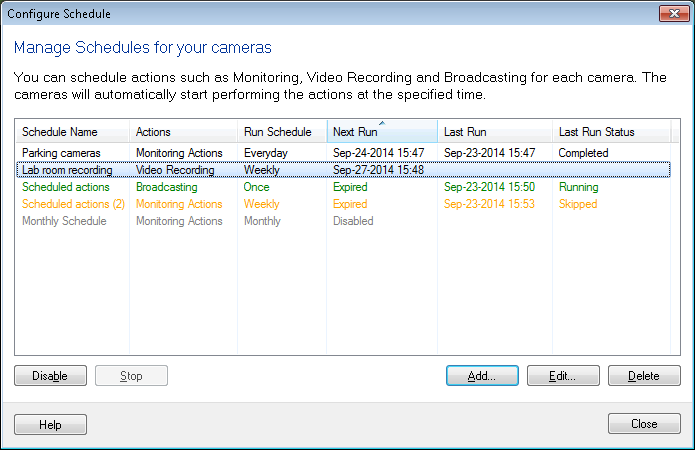
Codes de couleur de statut d'horaire
- vert: L'horaire est en cours d'exécution
- Orange: Le calendrier est expiré
- Gris: L'horaire est désactivé
- Noir: L'horaire est actif
À l’aide de Security Monitor Pro, vous pouvez définir des horaires individuels pour chaque caméra. Vous pouvez programmer chaque caméra indépendamment pour effectuer diverses actions telles que la surveillance avec des alertes ou l'enregistrement vidéo, la capture de photos et la diffusion.Vous pouvez Ajouter, modifier un horaire en fonction de vos besoins.Si vous ne voulez pas qu'une planification s'exécute à une heure précise, soit Désactiver (lorsque la planification n'est pas en cours d'exécution) il ou Arrêtez il (quand la planification est en cours d'exécution). Lorsque vous ne souhaitez pas exécuter de programme sur une caméra, sélectionnez Effacer.
|